Ако пажљиво филтрирате и организујете своје датотеке, брзо ћете пронаћи документе које тражите. Још једна предност је што ћете своје фасцикле чувати без нереда.
Ако сте примили стотине датотека преко Мицрософт тимова и нисте имали јасан план од самог почетка, ствари сада могу изгледати помало неорганизовано. Корисници се често осећају преоптерећени задатком организовања својих фајлова, па радије одлажу то изнова и изнова. Заиста, организовање ваших датотека је задатак који одузима много времена, али предности које доноси су вредне труда.
Да бисмо вам олакшали цео процес, направили смо овај водич. Поделићемо низ практичних савета и трикова који ће вам помоћи да боље организујете своје МС Теамс датотеке.
Најбоље праксе за организовање ваших датотека у МС тимовима
Изаберите своју главну услугу складиштења у облаку
Мицрософт Теамс користи различите услуге складиштења за складиштење ваших датотека и докумената. Подразумевано, ваше датотеке се чувају на ОнеДриве и СхареПоинт. Датотеке које делите у тимским нитима се чувају у СхареПоинт-у. Све датотеке које размењујете у ћаскањима чувају се у ОнеДриве-у.
Али можете и ручно додати услугу складиштења у облаку са којом сте већ упознати. 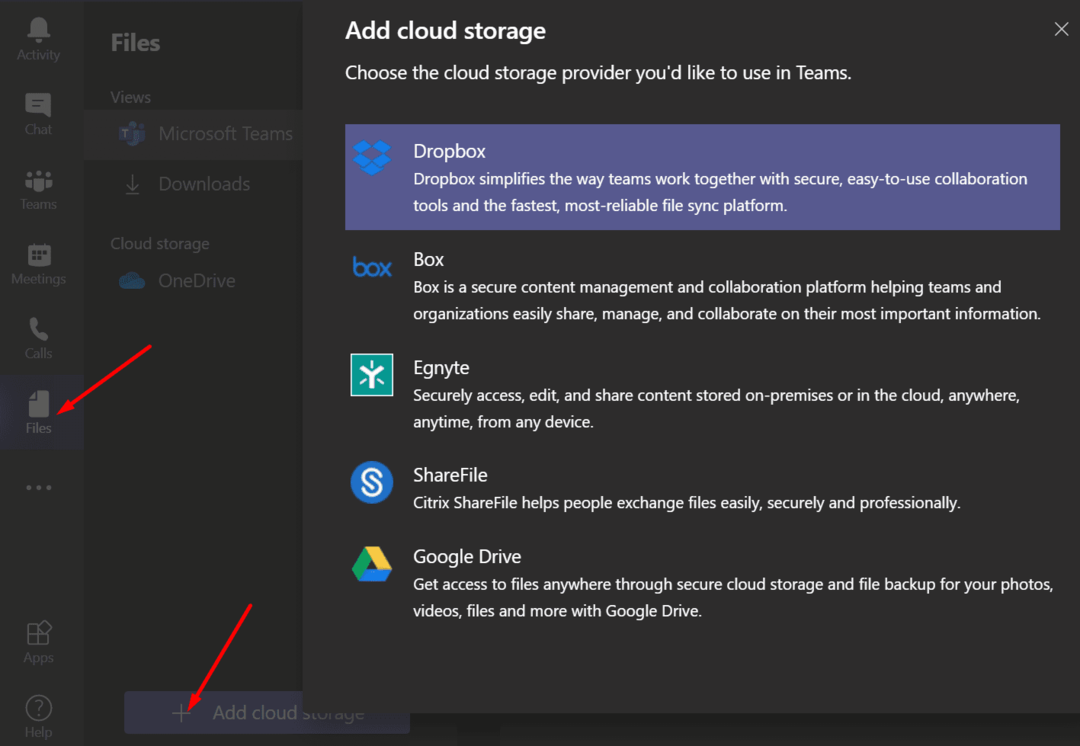
Синхронизујте датотеке са ОнеДриве-ом
Предлажемо да користите Мицрософт-ову услугу складиштења у облаку за складиштење Теамс датотека. Обе услуге је развио Мицрософт и између њих нема проблема са интеграцијом или компатибилношћу.
Синхронизацијом ваших Теамс датотека са ОнеДриве-ом можете им приступити директно из Филе Екплорер-а. Другим речима, више не морате да отварате тимове да бисте видели те датотеке.
Креирајте одређене фасцикле
Без обзира на услугу складиштења у облаку коју користите за складиштење својих Теамс датотека, важно је креирати одређене фасцикле. Затим додајте све своје датотеке у одговарајуће фасцикле. Најважније је одлучити се за структуру и држати је се.
На пример, можете креирати појединачну фасциклу за сваку особу са којом често комуницирате. И сачувајте датотеке које сте од њих примили у одговарајућу фасциклу. Или можете користити описна имена за своје датотеке као што су извештаји, уговори, задаци, маркетинг, финансије, презентације итд.
Такође можете да организујете своје фасцикле по пројекту, клијенту, датуму, року итд.
Користите јасне и специфичне називе канала
Све датотеке које се односе на тимове чувају се у СхареПоинт-у. Сваки пут када креирате нови тим у Мицрософт тимовима, нова СхареПоинт локација тима се креира аутоматски. Када креирате канал, СхареПоинт аутоматски креира нову библиотеку докумената за тај канал.
Библиотека је названа по имену канала. Дакле, обавезно изаберите одређена имена канала да бисте избегли двосмисленост.
Користите филтере датотека
Мицрософт тимови имају низ филтера које можете да користите да наведете своје датотеке одређеним редоследом. На пример, можете навести датотеке хронолошким редом. Или их можете филтрирати по имену особе која их је модификовала.
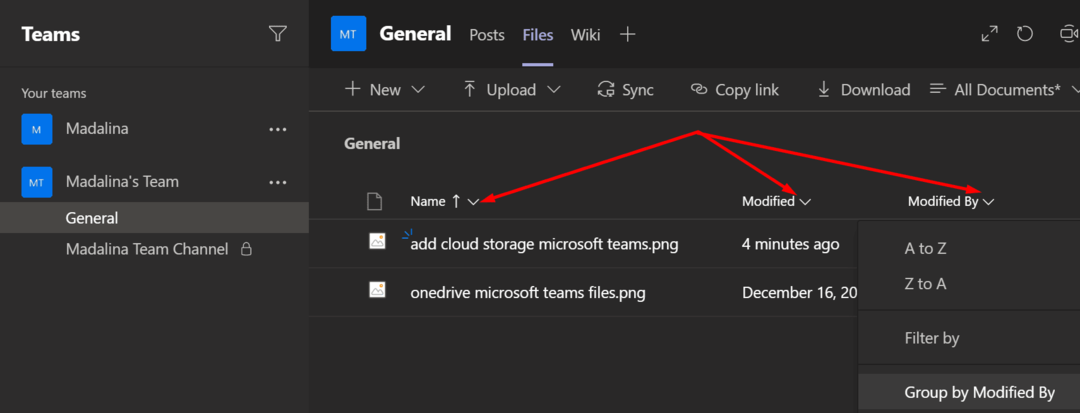
Закачите на врх
Такође можете да закачите датотеку на врху. Ова функција вам омогућава да означите датотеке које су или веома важне или хитне. На овај начин ћете тачно знати где да пронађете ту датотеку.
Прво морате означити датотеку, а затим кликнути на Закачите на врх опција.
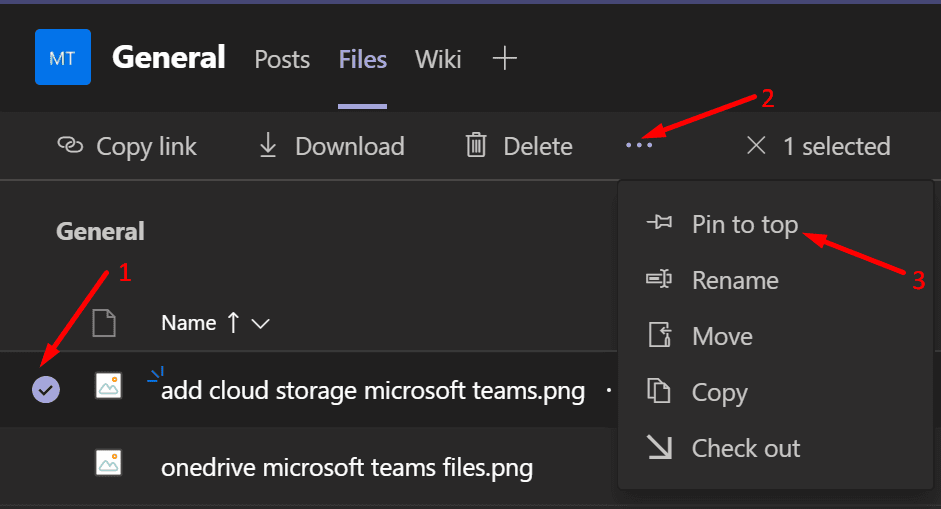
Брзи савети за успешно организовање датотека
- Не чувајте своје датотеке на радној површини. Претрпана радна површина изгледа збуњујуће и ствара визуелну буку.
- Чувајте своје датотеке чим их добијете. Немојте чекати да добијете 5о датотека да бисте почели да их организујете. Ставите их у праву фасциклу одмах након што их добијете.
- Користите јасна и описна имена за своје датотеке. Коришћење генеричких назива као што су „Датотеке“, „Документи“, „Ствари“ уопште не помаже.
Које савете и трикове користите да организујете своје Мицрософт Теамс датотеке? Поделите их у коментарима испод.